So geben Sie Produktproben in WooCommerce
Veröffentlicht: 2019-01-30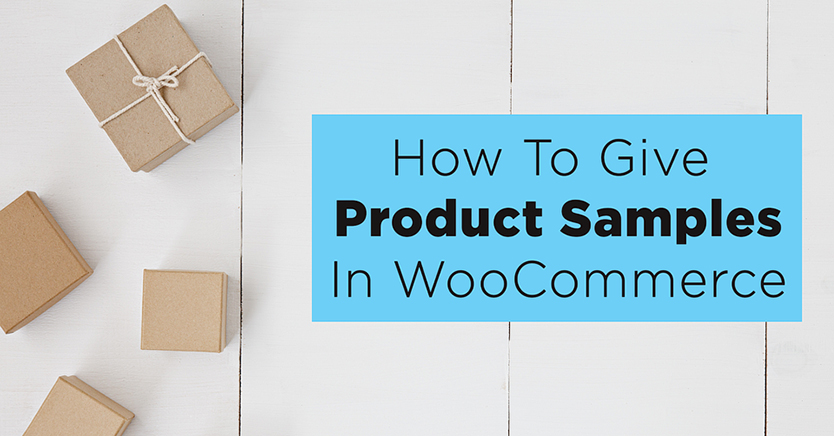
Führen Sie ein Unternehmen, in dem Produktproben ein gängiges Verkaufsinstrument sind?
Vielleicht verkaufst du kleine Versionen deiner Produkte, um Kunden für andere Produkte zu interessieren, die du verkaufst.
Oder vielleicht senden Sie Proben an potenzielle Großhandelskunden, um sie für eine Bestellung zu interessieren.
Sie können Produktmuster auch als kleine Werbegeschenke für Personen verwenden, die andere verwandte Produkte bestellen, um sie für das Musterprodukt zu interessieren. Es kann ein großartiges Marketinginstrument sein.
Wenn Sie Produktproben in WooCommerce geben müssen, gibt es einige Möglichkeiten, wie Sie dies tun können, aber Sie möchten die Tür nicht offen lassen und die Leute davon profitieren lassen, sondern nur Proben bestellen. Deshalb zeige ich Ihnen heute ein paar Möglichkeiten, Produktmuster zu verschenken (oder zu rabattieren), aber auch potenziellem Missbrauch die Tür zu schließen.
Für jede dieser Methoden benötigen Sie ein Tool, mit dem Sie Produktproben gezielt verschenken können, und dafür verwenden wir ein spezielles Coupon-Erweiterungs-Plugin für WooCommerce.
Geben Sie erweiterte Gutscheine für WooCommerce ein
Advanced Coupons ist eine WooCommerce-Erweiterung, die Ihnen erweiterte Funktionen mit Ihren Standard-WooCommerce-Coupons bietet.
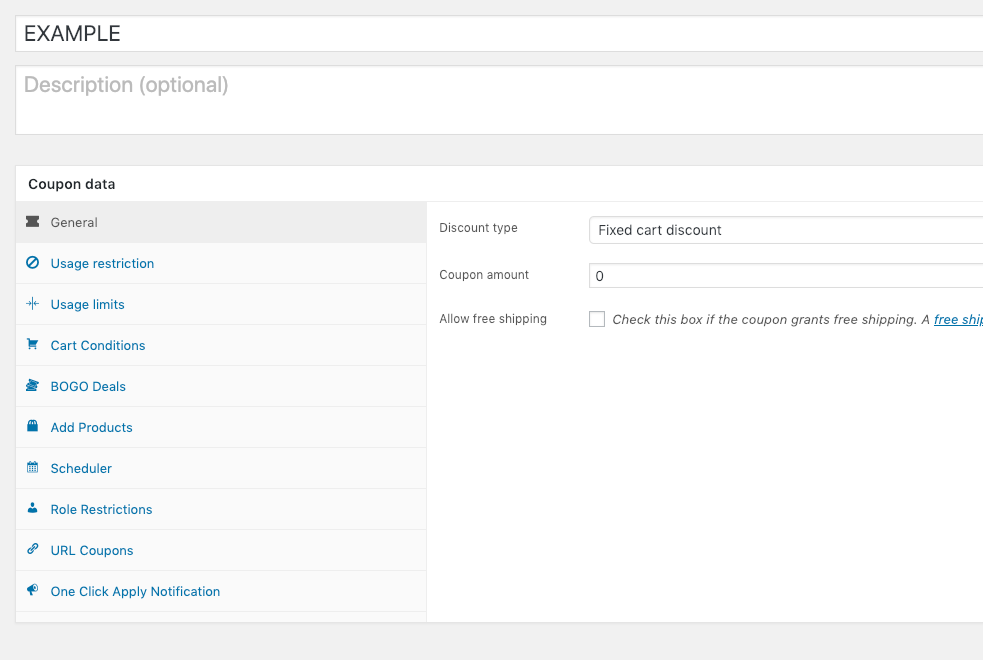
Es gibt neue Funktionen wie BOGO-Angebote, Warenkorbbedingungen und im Fall von Produktmustern ist die interessanteste Funktion die neue Funktion „ Produkt hinzufügen“.
Wenn Advanced Coupons installiert sind, können Sie jetzt Produkte in bestimmten Mengen mit einem bestimmten Rabatt auf diesen Werbeartikel in den Warenkorb legen. Dies ist etwas, das Sie ohne dieses Tool nicht tun können, und es ist sehr praktisch, um Produktproben zu verschenken.
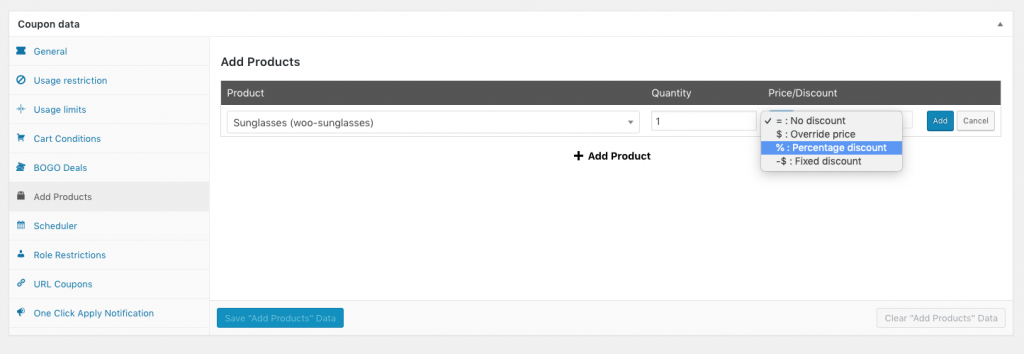
So verschenken Sie Schritt für Schritt ein Beispielprodukt mit der Funktion "Produkte hinzufügen".
Um ein Beispielprodukt zu verschenken, müssen Sie einen neuen Coupon einrichten.
- Gehen Sie zu WooCommerce->Gutscheine
- Klicken Sie oben auf dem Bildschirm auf Neuen Gutschein hinzufügen
- Gib ihm einen Namen
Da Sie den Gutschein nur verwenden, um ein Produkt in den Warenkorb zu legen, müssen Sie technisch gesehen keinen Rabattbetrag festlegen, sodass Sie die Registerkarte „Allgemein“ ganz überspringen können.
- Gehen Sie zur Registerkarte Produkte hinzufügen und Sie erhalten einen Bildschirm, der wie folgt aussieht:
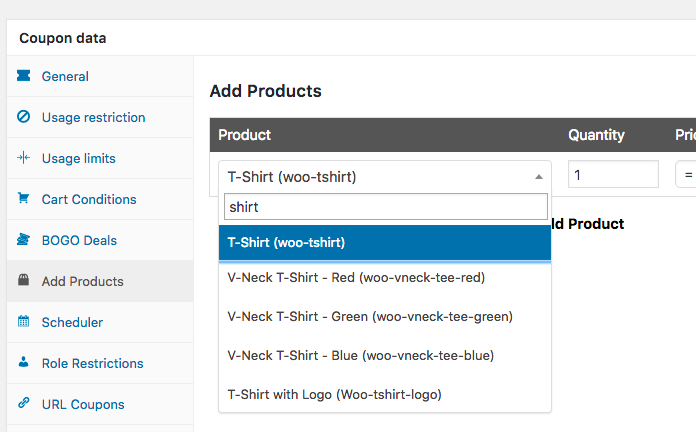
Wie Sie sehen können, können Sie den Namen eines Produkts eingeben und es wird Ihre WooCommerce-Produkte danach durchsuchen. So finden Sie ganz einfach das Produkt, das Sie als Probe verschenken möchten. Sie können sogar mehrere Produkte auswählen, die Sie dem Warenkorb hinzufügen möchten, wenn Sie dies wünschen.
Denken Sie daran, dass die Produkte zu dem Zeitpunkt in den Warenkorb gelegt werden, an dem der Besucher den Gutschein in seinem Warenkorb anwendet.
- Wählen Sie die Produkte aus, die Sie als Muster abgeben möchten
- Stellen Sie die Menge ein, die Sie geben möchten
- Legen Sie die Art des Rabatts für die Position fest (falls vorhanden). Wenn Sie den Preis überschreiben, damit er kostenlos ist, sollten Sie höchstwahrscheinlich die Einstellung „Preis überschreiben“ auswählen und 0,00 in das Feld daneben eingeben.
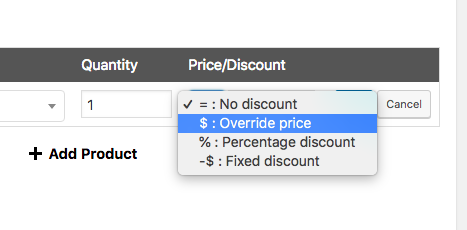
Beachten Sie außerdem, dass dies nur für diese bestimmte Werbebuchung und nur für diese bestimmte Menge an Artikeln gilt.
Wenn sie diesen Artikel bereits in ihrem Einkaufswagen haben, wird dem Einkaufswagen eine weitere Position hinzugefügt, die speziell mit diesem Preis/Rabatt überschrieben wird, wobei die Menge auf den von Ihnen festgelegten Betrag festgelegt ist. Siehe Screenshot unten:
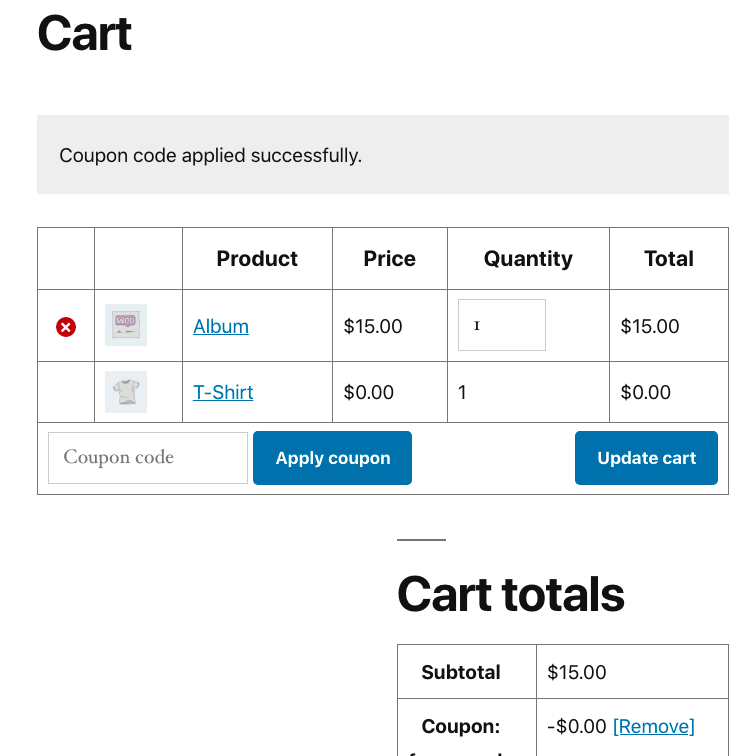
Das sind also die Grundlagen, wie man einen Gutschein erstellt, der ein Musterprodukt verschenkt. Sehen wir uns nun einige fortgeschrittenere Techniken an, die einige der anderen Funktionen nutzen.
Einschränkung der Verwendung von Produktmustergutscheinen
Es gibt einige Beschränkungsoptionen für WooCommerce-Coupons in der Standardaufstellung der Coupon-Funktionen, die wichtigsten, die hier für Sie relevant sind, sind:
- Einschränken der Verwendungshäufigkeit eines Gutscheins (gut, wenn Sie nur eine begrenzte Anzahl von Mustern zu verschenken haben)
- Beschränkung, wie oft ein einzelner Benutzer einen Gutschein verwenden kann
- Einschränken, ob der Gutschein zusammen mit anderen Gutscheinen verwendet werden kann
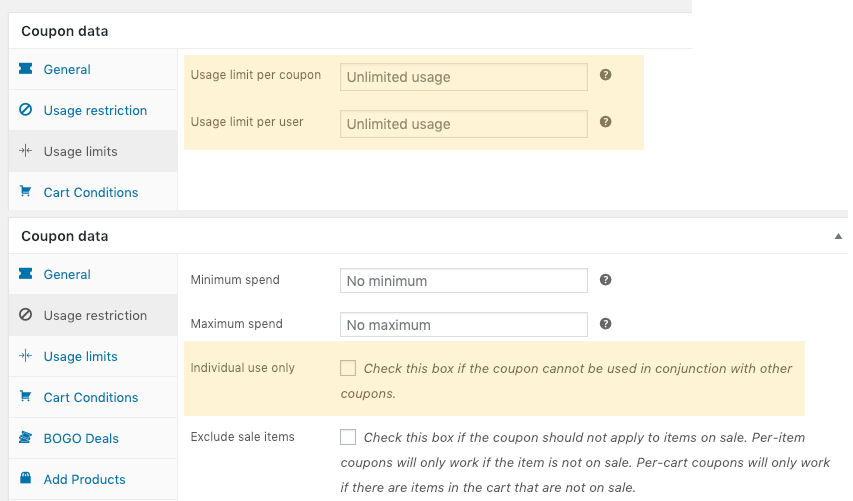
Mit Advanced Coupons erhalten Sie jedoch Hunderte von zusätzlichen Optionen, um einzuschränken, ob ein Coupon angewendet werden darf oder nicht.

Dies geschieht größtenteils durch die Nutzung der Warenkorb-Bedingungen-Funktion.
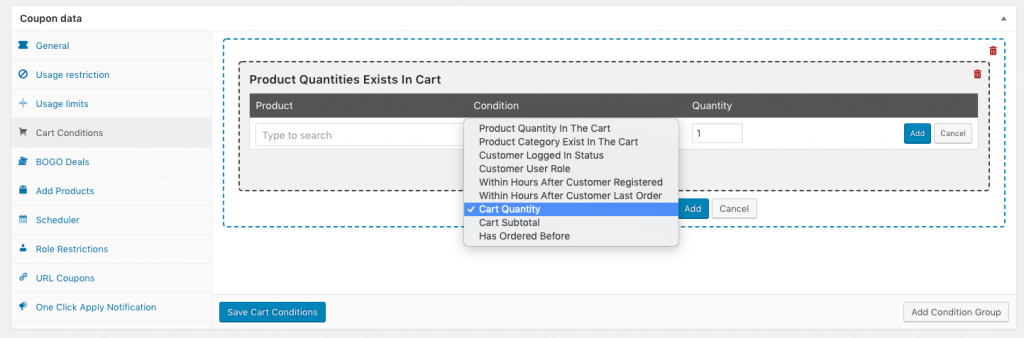
Sie können einschränken, ob ein Coupon basierend auf einer der folgenden Bedingungen auf einen Einkaufswagen angewendet werden kann:
- Produktmenge im Warenkorb
- Produktkategorie ist im Warenkorb vorhanden
- Angemeldeter Status des Kunden
- Kundenbenutzerrolle
- Innerhalb von Stunden nach Kundenregistrierung
- Innerhalb von Stunden nach der letzten Bestellung des Kunden
- Warenkorb Menge
- Warenkorb Zwischensumme
- Hat schon mal bestellt
Wenn Sie diesen Artikel in Zukunft lesen, gibt es möglicherweise auch andere Warenkorbbedingungen, die Sie nutzen können.
Einige Beispiele für die Verwendung von Warenkorbbedingungen
Hier sind einige Beispiele dafür, wie Sie Warenkorbbedingungen verwenden können, um die Regeln Ihres Gutscheins kreativ durchzusetzen:
- Beschränken Sie sich auf Warenkörbe mit einer Zwischensumme von über 150 $
- Nur auf Gastbenutzer beschränken
- Überprüfen Sie, ob der Kunde bei seinen letzten 2 Bestellungen ein bestimmtes Produkt bestellt hat
- Gewähren Sie den Gutschein nur Großhandelskunden, die eine Zwischensumme von über 1000 $ bestellen
- Überprüfen Sie, ob der Kunde ein Produkt aus einer bestimmten Kategorie bestellt
- Überprüfen Sie, ob der Kunde mehr als 1 eines bestimmten Produkts in seinem Warenkorb hat
- Lassen Sie einen Gutschein nur gelten, wenn der Kunde innerhalb der letzten 72 Stunden bestellt hat
- … und so weiter und so fort
Sie können Bedingungen auch in langen Bedingungen kombinieren.
Z.B. Gewähren Sie einen Gutschein, wenn (einige Bedingung) wahr ist ODER wenn (eine andere Bedingung) wahr ist ODER wenn (eine andere Bedingung UND eine andere Bedingung) wahr ist
Wie Sie sehen können, können Sie sich buchstäblich Hunderte von Permutationen einfallen lassen.
Automatische Anwendung von Produktmustergutscheinen (eine großartige Marketingtechnik)
Der letzte Tipp, den ich in Bezug auf das Verteilen von Musterprodukten über Coupons geben werde, ist, Ihnen zu zeigen, wie Sie diese automatisch in den Einkaufswagen eines Kunden eintragen können.
Das automatische Einlösen von Coupons ist eine großartige Möglichkeit, Ihre Kunden zu überraschen, und nichts bereitet jemandem mehr Freude, als etwas KOSTENLOS zu bekommen, besonders unerwartet!
Bei dieser Technik schlage ich vor, dass Sie entweder die Warenkorbbedingung „Produktmenge im Einkaufswagen “ oder „ Produktkategorie im Einkaufswagen vorhanden“ verwenden.
Wenn Sie die Funktion „Coupon automatisch anwenden“ auf einem Coupon aktivieren, bedeutet dies, dass das System prüft, ob der Coupon angewendet werden kann, wenn ein Kunde den Einkaufswagen besucht.
Um diese Berechtigung zu überprüfen, müssen die Warenkorbbedingungen überprüft werden.
Wenn Sie beispielsweise Kunden beim Kauf einer Sonnenbrille eine kostenlose Probeflasche mit Reinigungslösung geben, möchten Sie dieses Produkt automatisch in den Einkaufswagen legen, wenn sie mindestens eine Sonnenbrille im Einkaufswagen haben. Sie möchten auch, dass die Probeflasche mit der Reinigungslösung automatisch zum Einkaufswagen hinzugefügt wird.
So würden Sie es einrichten
Zunächst die Warenkorbbedingungen:
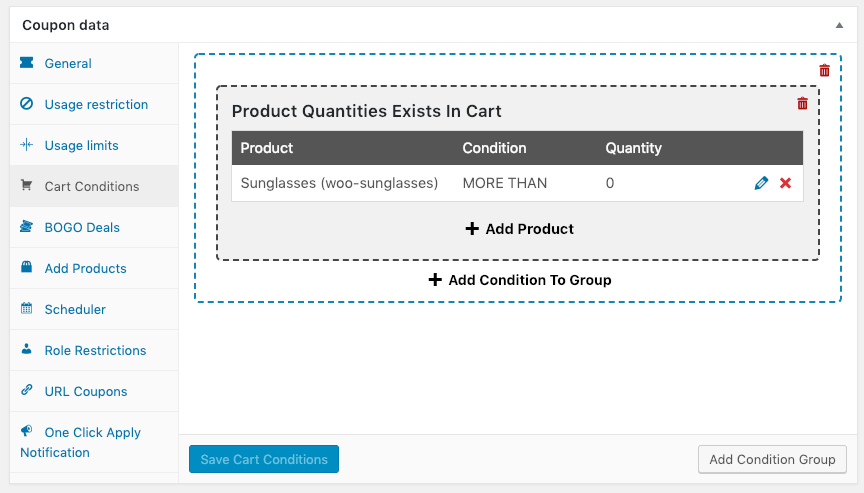
Als nächstes müssen Sie das Produkt festlegen, das automatisch hinzugefügt werden soll. Dies tun Sie auf der Registerkarte Produkte hinzufügen.

Und schließlich müssen Sie ihm sagen, dass es sich automatisch anwenden soll, das ist der einfache Teil.
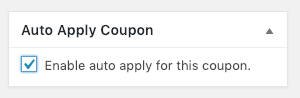
Machen wir einen Test:
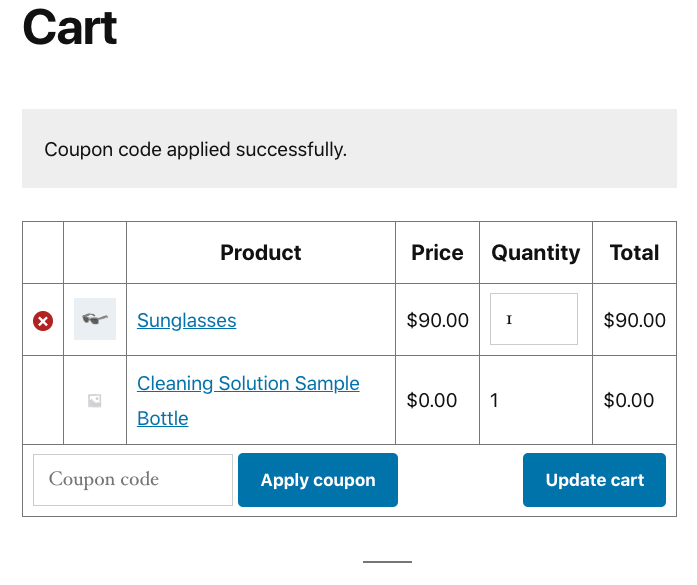
Was mir an dieser Vorgehensweise gefällt, ist, dass wenn die Sonnenbrille entfernt wird, auch die Reinigungslösungsprobe entfernt wird.
Anders gesagt, das Erhalten der Probe hängt davon ab, ob die Warenkorbbedingungen erfüllt sind.
Einpacken
Zum Abschluss haben wir Folgendes gelernt:
- Verwenden von Advanced Coupons, um Produkte zu verschenken, wenn ein Coupon eingelöst wird
- Anwenden von Einschränkungen auf Coupons (unter Verwendung der in WooCommerce integrierten Einschränkungen)
- Fortgeschrittenere Beschränkungsanwendungen über die Warenkorb-Bedingungen-Funktion in Advanced Coupons (es gibt buchstäblich Hunderte von kreativen Permutationen!)
- Coupons automatisch anwenden und die automatische Gewährung eines kostenlosen Musters basierend auf einem bestimmten Produktkauf einrichten
Jetzt ist es an dir vorbei. Wie können Sie die Produktmuster-Marketingtechnik in Ihrem WooCommerce-Shop anwenden? Könnten Sie Advanced Coupons verwenden, um Ihre Produktmusterkampagnen im Autopiloten durchzuführen?
